Como configurar uma Apple TV usando um teclado para iPhone, iPad ou Bluetooth

Se você tem uma Apple TV, provavelmente já sabe que, embora a configuração seja muito fácil, mas usando o controle remoto fornecido com ele, não é. Por que não configurar o Apple TV usando o iPad, iPhone ou um teclado Bluetooth?
RELACIONADOS: É um bom momento para comprar um Apple TV?
Não é nenhum segredo que não somos fãs do controle remoto da Apple TV. Nós provavelmente não deveríamos ser tão duros com isso, porque, afinal de contas, é realmente destinado a interagir com a mídia, mas, para chegar a essa mídia, muitas vezes você tem que configurar ou fazer login em suas contas. Se você tiver um endereço de e-mail longo e usar senhas longas e complexas, digitá-las com o controle remoto da Apple TV pode ser uma lição tediosa de paciência (e túnel do carpo).
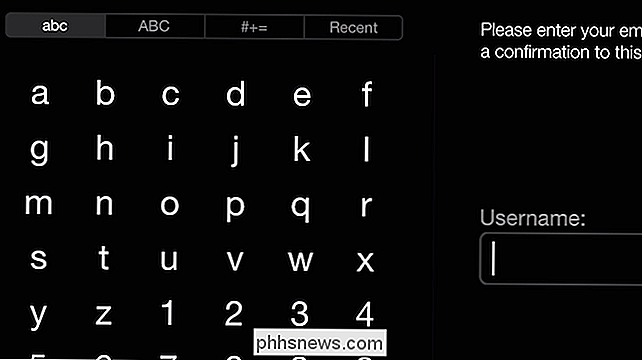
Usar o controle remoto com esse método de entrada de texto é entediante
Além disso, quando mais tarde você quiser pesquisar algo, você precisará usar novamente o mesmo método de entrada de texto.
Felizmente, há três maneiras mais fáceis de interagir com o seu Apple TV. Você pode configurar o dispositivo com o iPad ou iPhone e, em seguida, usar o aplicativo Apple Remote para inserir texto ou usar um teclado Bluetooth.
Configurar o Apple TV com um iPod ou iPhone
Para configurar o seu dispositivo sem fios com o seu iPhone ou iPad, inicie o seu novo Apple TV ou redefinição de fábrica até aparecer o ecrã de idiomas.
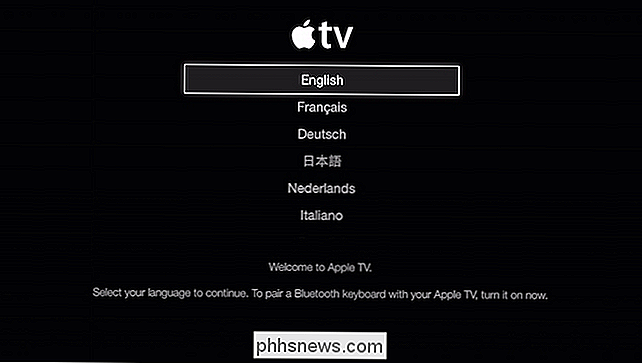
Certificar-se de que o Bluetooth está ativado no seu dispositivo iOS e colocá-lo em ou muito perto do seu Apple TV até A seguinte tela será exibida:
Você precisará digitar seu nome de usuário e senha para sua conta do iTunes.
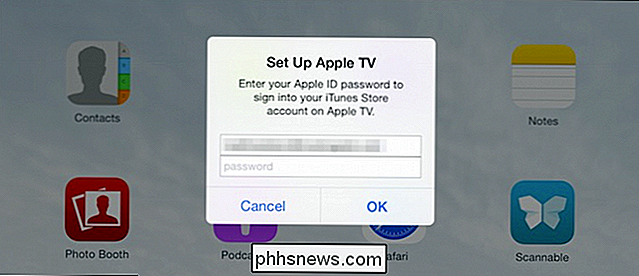
No seu Apple TV, a seguinte tela deve aparecer:
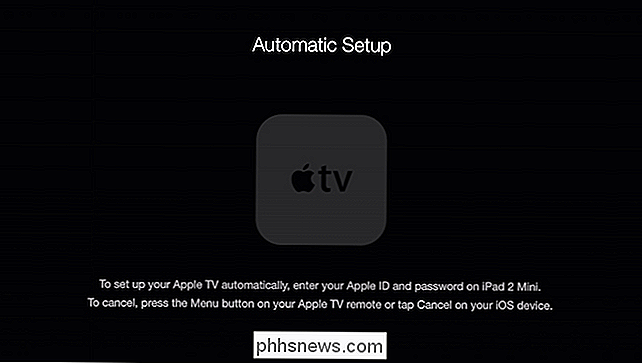
Se você quiser usar o seu Apple TV para comprar conteúdo de iTunes em uma base regular, então você provavelmente quer lembrar sua senha. Dessa forma, você não precisará inseri-la todas as vezes.
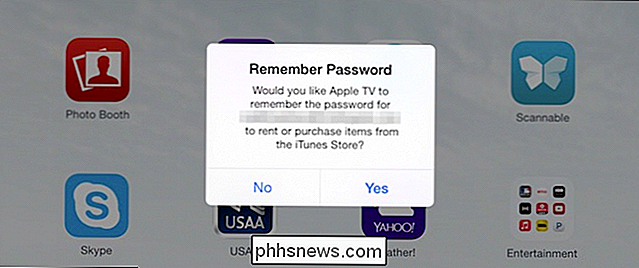
Se você quiser ajudar a Apple a melhorar os produtos e o suporte ao usuário, poderá enviar informações à Apple sobre como o seu Apple TV está funcionando e como você o usa. Nós apenas escolhemos “Não, obrigado” aqui, isso não afeta funcionalidade ou recursos.
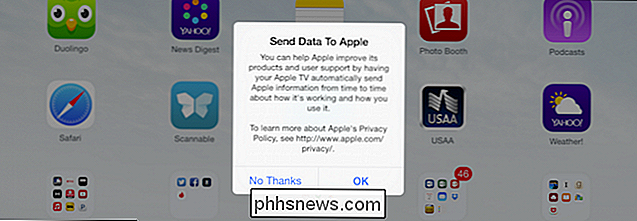
O resto da configuração acontecerá no próprio Apple TV. Primeiro, o dispositivo se conectará à Internet por meio de seu ponto de acesso, que o iPad ou iPhone fornece automaticamente a ele.
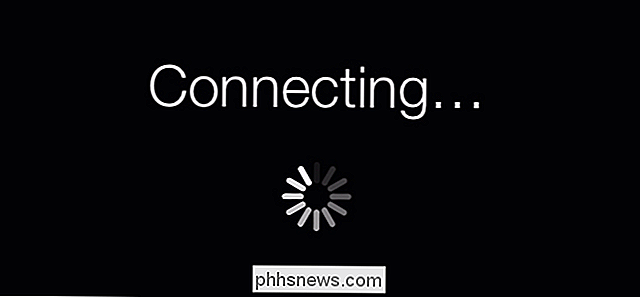
Você não precisa inserir o ponto de acesso do seu roteador porque seu dispositivo iOS faz isso por você.
Próximo , o seu Apple TV é ativado e coisas como a data e a hora são sincronizadas.
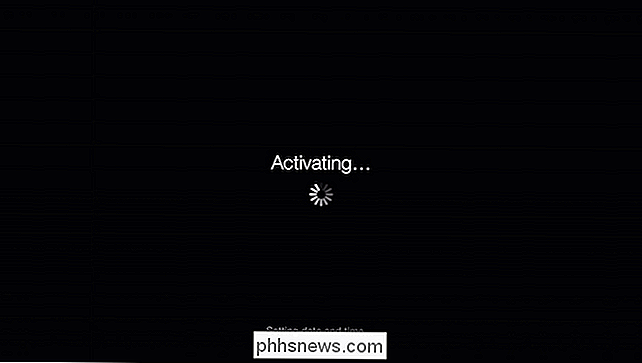
O último passo é acessar a iTunes Store com as informações da sua conta.
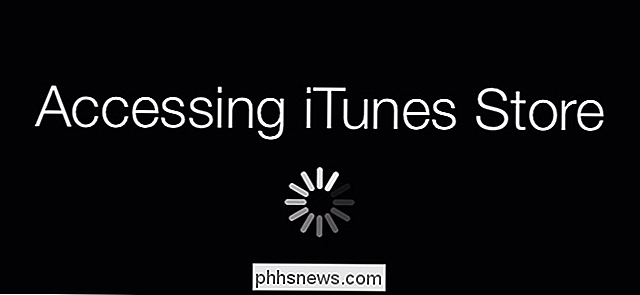
Uma vez concluído, o menu inicial aparecerá e você poderá usar o seu remoto ou um iPhone ou iPad com o aplicativo Remote, para controlar seu Apple TV.
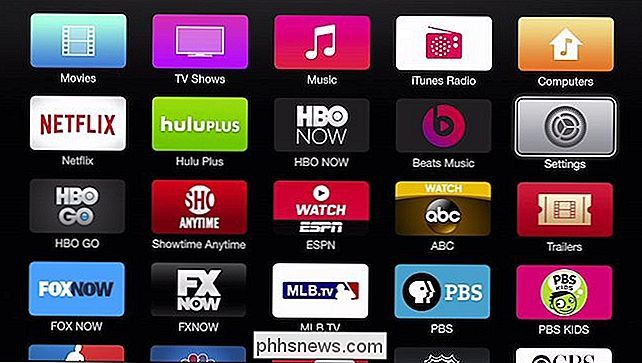
A partir daqui, você também pode acessar “Configurações -> Geral -> Bluetooth” e configurar um teclado para inserir texto dessa maneira. No entanto, se você já tem um teclado Bluetooth por perto, é melhor usá-lo para configurar o Apple TV em primeiro lugar.
Usar um teclado Bluetooth para configurar o seu Apple TV
Quando vir primeiro ver Na tela de idiomas, ele informará que você pode emparelhar um teclado Bluetooth com o seu Apple TV. Para fazer isso, basta colocar o teclado perto do dispositivo e ligá-lo.
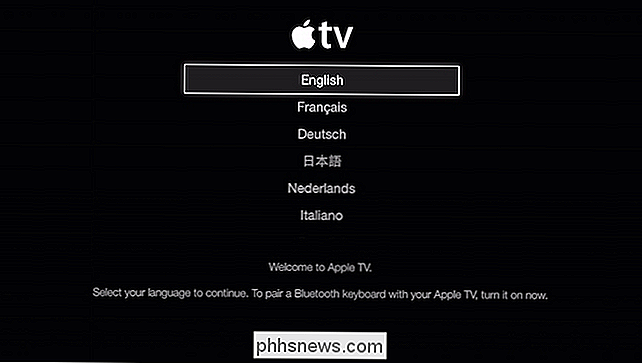
Na tela, você vê um código de pareamento. Digite-o no seu teclado e pressione a tecla "Return" ou "Enter".
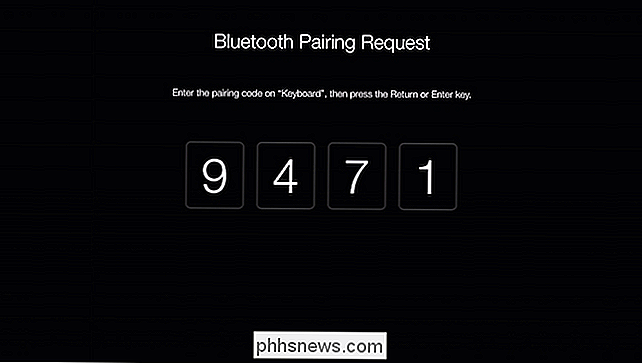
Se no início você não conseguir, você verá a tela a seguir. Se o teclado ainda estiver ligado, você deverá ver outro código de emparelhamento em breve.
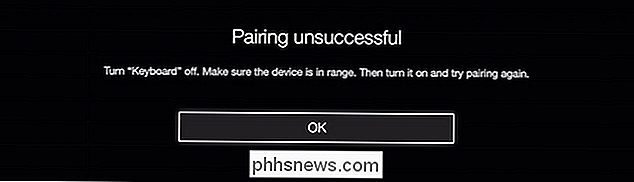
Continue tentando até que a tela do idioma reapareça e o seguinte símbolo pisque no canto superior esquerdo.
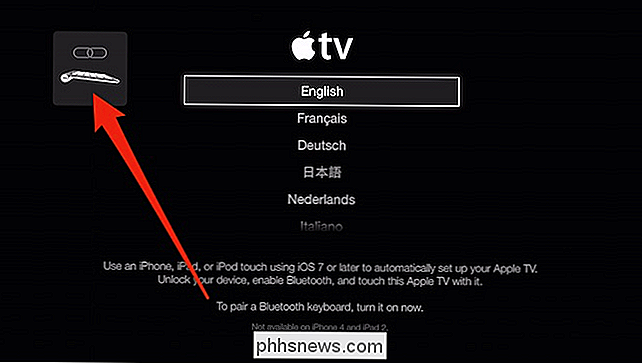
Você pode usar o teclado agora para percorrer seus menus
Pressione “Return” ou “Enter” toda vez que quiser avançar para a próxima tela. Na tela da rede Wi-Fi, você pode usar as teclas de seta para escolher o seu ponto de acesso Wi-Fi.

Aqui na tela de senha, normalmente teríamos que digitar uma senha longa e segura usando a senha fornecida. controlo remoto. Com o teclado, no entanto, isso é uma brisa.
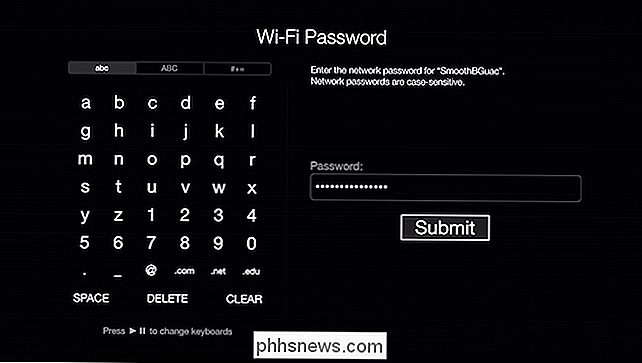
Mais uma vez, você pode escolher "Não, obrigado" aqui, se não quiser enviar dados para a Apple.
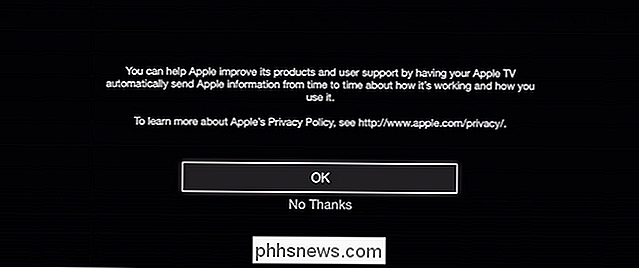
E voila, a tela do menu inicial é exibida. Agora, você só precisa fazer login em suas contas como Netflix, HuluPlus, etc., e porque você já emparelhou o teclado, você deve ser capaz de fazer tudo isso em apenas alguns minutos.
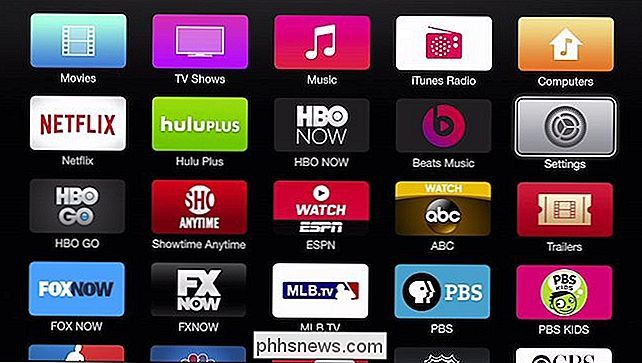
Note, você irá ainda precisa configurar sua conta da iTunes Store. Abra o “Settings -> iTunes Store” para fazer isso.
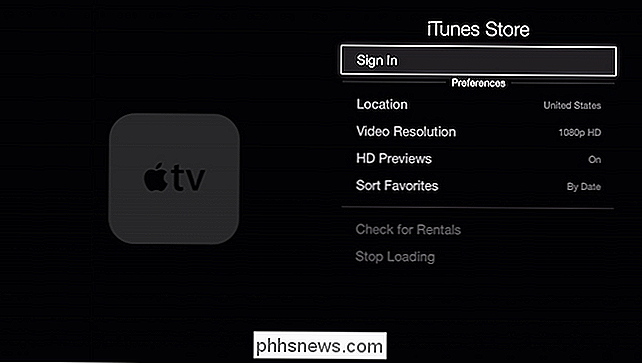
Quando tudo estiver dito e feito, configurar o seu Apple TV não deve ser irritante, é apenas que não é ideal.
Ter outros métodos através para controlar o processo e torná-lo mais fácil, significa que se você precisar configurar um novo, ou redefinir o existente para a nova condição de fábrica, poderá colocar tudo em funcionamento com muito menos tempo e desconforto do que se você está usando o controle remoto físico fornecido.
Tem algo a acrescentar, como um comentário ou uma pergunta que você deseja compartilhar conosco? Por favor, deixe sua opinião em nosso fórum de discussão.

Como compartilhar posts no Facebook com apenas alguns amigos
Se você está no Facebook há algum tempo, é provável que você tenha acumulado uma lista de amigos que inclui amigos íntimos, velhos amigos de infância, parentes, colegas de trabalho, vizinhos e toda uma série de pessoas que você gosta, mas não necessariamente quer compartilhar tudo com elas. Leia como nós mostramos a você como compartilhar seletivamente o conteúdo Caro How-To Geek, Meu primeiro filho é devido em um mês e isso me faz pensar (entre milhões de outras coisas) sobre o Facebook.

Já vivemos no futuro. Temos dispositivos portáteis que usam satélites para identificar nossas localizações precisas em praticamente qualquer lugar do planeta. Mas você já se perguntou como funciona o GPS? Os dispositivos de GPS não entram em contato com satélites e transmitem informações para eles. Eles só recebem dados de satélites - dados que estão sempre sendo transmitidos.



